win7电脑老是自检开不了系统处理方法 win7电脑开机自检失败怎么解决
更新时间:2023-09-28 13:58:22作者:yang
win7电脑老是自检开不了系统处理方法,在使用Win7电脑时,有时会遇到自检失败的情况,导致系统无法正常启动,这种情况对于用户来说无疑是一种烦恼,但幸运的是,我们可以采取一些处理方法来解决这个问题。在本文中我们将介绍一些针对Win7电脑自检失败的解决方法,帮助用户快速恢复正常的系统启动。无论是硬件问题还是软件问题,我们都将提供一些有效的解决方案,让您的Win7电脑重新恢复到正常运行状态。
具体方法:
1、开机后,进入不了系统后,重新启动电脑,重启后长按“F8”键进入高级启动界面,选择任务栏中的“修复计算机”,并按“enter”键(回车键)。
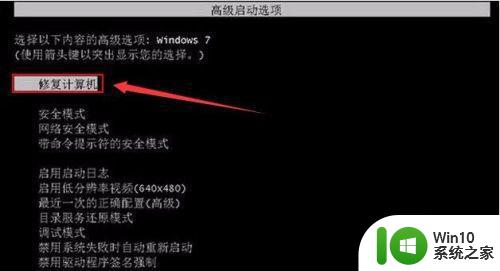
2、系统修复后,进入到系统恢复任务栏,选择“下一步(N)”进入即可。
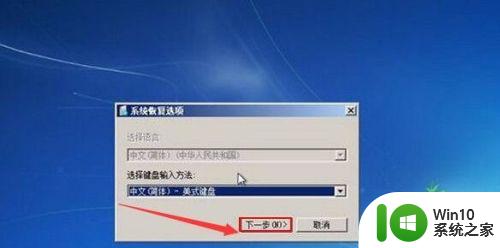
3、这时候,会出现一个管理员登录界面,如果你以前进入系统前设置了密码,就输入你设置的密码即可。
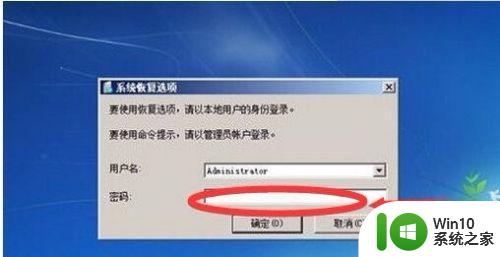
4、在下一个任务栏中,选择第一个选项“启动修复”。
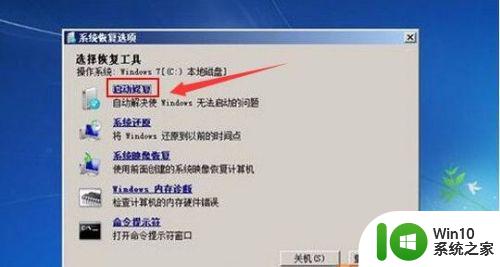
5、随后系统会进行自动修复开机进入不了系统的问题,自动修复需要一段时间,需要耐心等待。

6、假如自动修复后,还是解决不了上述进入不了系统的问题,可以再次重启电脑,按“F8”进入高级启动选项后,选择“最近一次的正确配置(高级)”。

以上就是解决win7电脑无法启动系统的全部方法,如果您遇到这个问题,可以尝试按照以上方法解决,希望对大家有所帮助。
win7电脑老是自检开不了系统处理方法 win7电脑开机自检失败怎么解决相关教程
- win7开机怎么跳过系统自检 如何设置win7电脑自检时间
- win7系统跳过硬盘自检的方法 win7开机硬盘自检失败怎么解决
- win7开机硬盘自检关闭方法 如何取消win7开机硬盘自检
- win7关闭开机自检的方法 win7开机自检如何关闭
- windows7总是自动关机如何处理 - 电脑win7系统老自动关机原因
- win7硬盘自检进不了系统怎么解决 win7自检无法进入系统的解决方法
- win7硬盘开机自检怎么取消 win7硬盘开机自检如何关闭
- win7开机自检时间长怎么取消 win7开机自检时间长如何缩短
- win7电脑老自动关机是什么原因 win7电脑自动关机怎么解决
- win7系统windows无法自动检测此网络的代理设置怎么解决 win7系统网络代理设置无法自动检测怎么办
- win7怎么取消开机硬盘检测 win7如何关闭开机硬盘自检功能
- win7跳过开机自检的设置方法 win7怎么跳过自检直接进入系统
- window7电脑开机stop:c000021a{fata systemerror}蓝屏修复方法 Windows7电脑开机蓝屏stop c000021a错误修复方法
- win7访问共享文件夹记不住凭据如何解决 Windows 7 记住网络共享文件夹凭据设置方法
- win7重启提示Press Ctrl+Alt+Del to restart怎么办 Win7重启提示按下Ctrl Alt Del无法进入系统怎么办
- 笔记本win7无线适配器或访问点有问题解决方法 笔记本win7无线适配器无法连接网络解决方法
win7系统教程推荐
- 1 win7访问共享文件夹记不住凭据如何解决 Windows 7 记住网络共享文件夹凭据设置方法
- 2 笔记本win7无线适配器或访问点有问题解决方法 笔记本win7无线适配器无法连接网络解决方法
- 3 win7系统怎么取消开机密码?win7开机密码怎么取消 win7系统如何取消开机密码
- 4 win7 32位系统快速清理开始菜单中的程序使用记录的方法 如何清理win7 32位系统开始菜单中的程序使用记录
- 5 win7自动修复无法修复你的电脑的具体处理方法 win7自动修复无法修复的原因和解决方法
- 6 电脑显示屏不亮但是主机已开机win7如何修复 电脑显示屏黑屏但主机已开机怎么办win7
- 7 win7系统新建卷提示无法在此分配空间中创建新建卷如何修复 win7系统新建卷无法分配空间如何解决
- 8 一个意外的错误使你无法复制该文件win7的解决方案 win7文件复制失败怎么办
- 9 win7系统连接蓝牙耳机没声音怎么修复 win7系统连接蓝牙耳机无声音问题解决方法
- 10 win7系统键盘wasd和方向键调换了怎么办 win7系统键盘wasd和方向键调换后无法恢复
win7系统推荐
- 1 风林火山ghost win7 64位标准精简版v2023.12
- 2 电脑公司ghost win7 64位纯净免激活版v2023.12
- 3 电脑公司ghost win7 sp1 32位中文旗舰版下载v2023.12
- 4 电脑公司ghost windows7 sp1 64位官方专业版下载v2023.12
- 5 电脑公司win7免激活旗舰版64位v2023.12
- 6 系统之家ghost win7 32位稳定精简版v2023.12
- 7 技术员联盟ghost win7 sp1 64位纯净专业版v2023.12
- 8 绿茶ghost win7 64位快速完整版v2023.12
- 9 番茄花园ghost win7 sp1 32位旗舰装机版v2023.12
- 10 萝卜家园ghost win7 64位精简最终版v2023.12